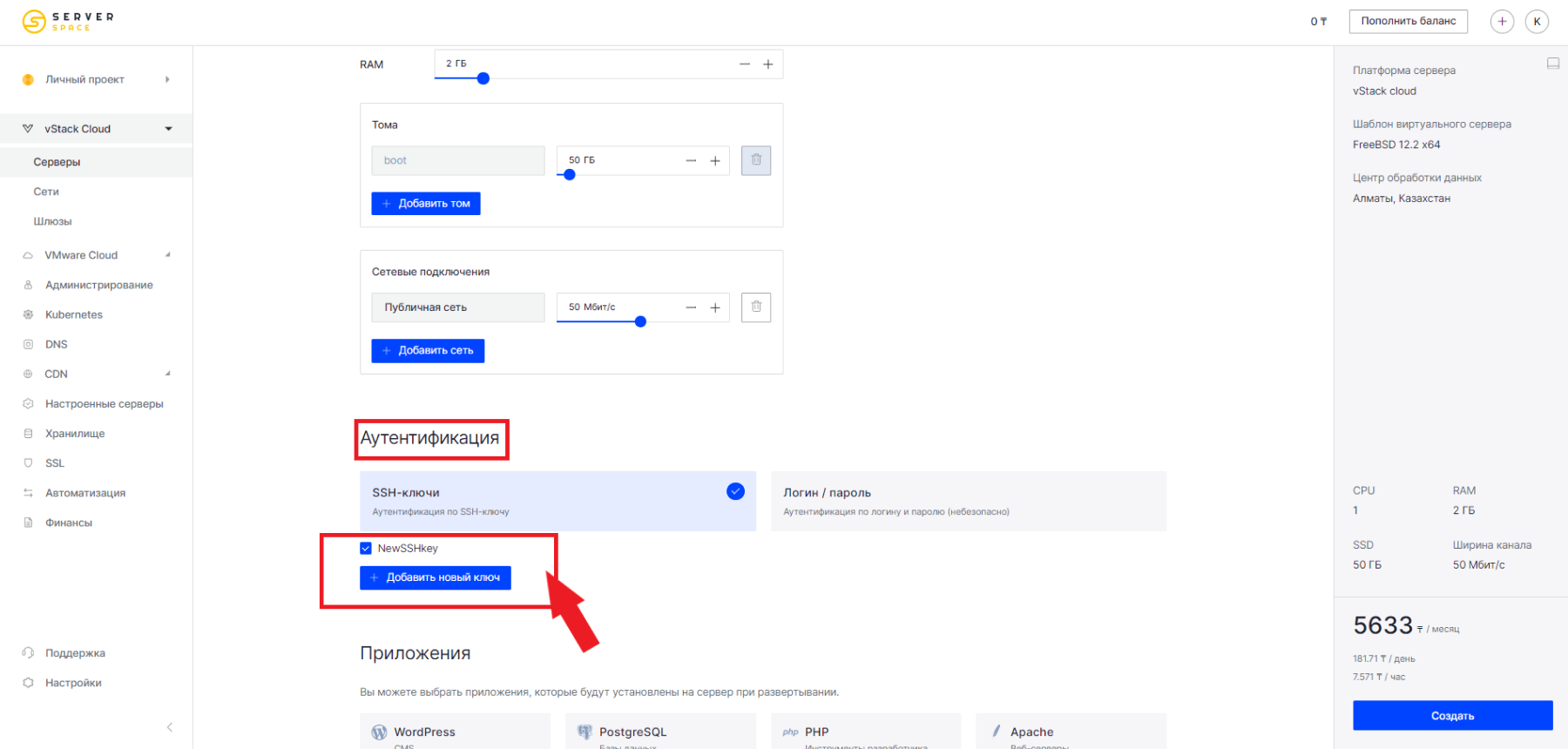Рассмотрим как создать SSH-ключ, для чего он используется и для каких услуг нужен.
Для чего нужен SSH-ключ
SSH (Secure Shell Protocol/Протокол защищенной оболочки) — это протокол безопасного доступа к удалённым системам. Он относится к прикладным на ряду с такими как: http, smtp, snmp, FTP, Telnet etc. Протокол функционирует на порту 22, при настройке конфигурации протокола ssh, порт можно изменить.
По сравнению с протоколом Telnet, ssh передает зашифрованный трафик который защищен ключом шифрования.
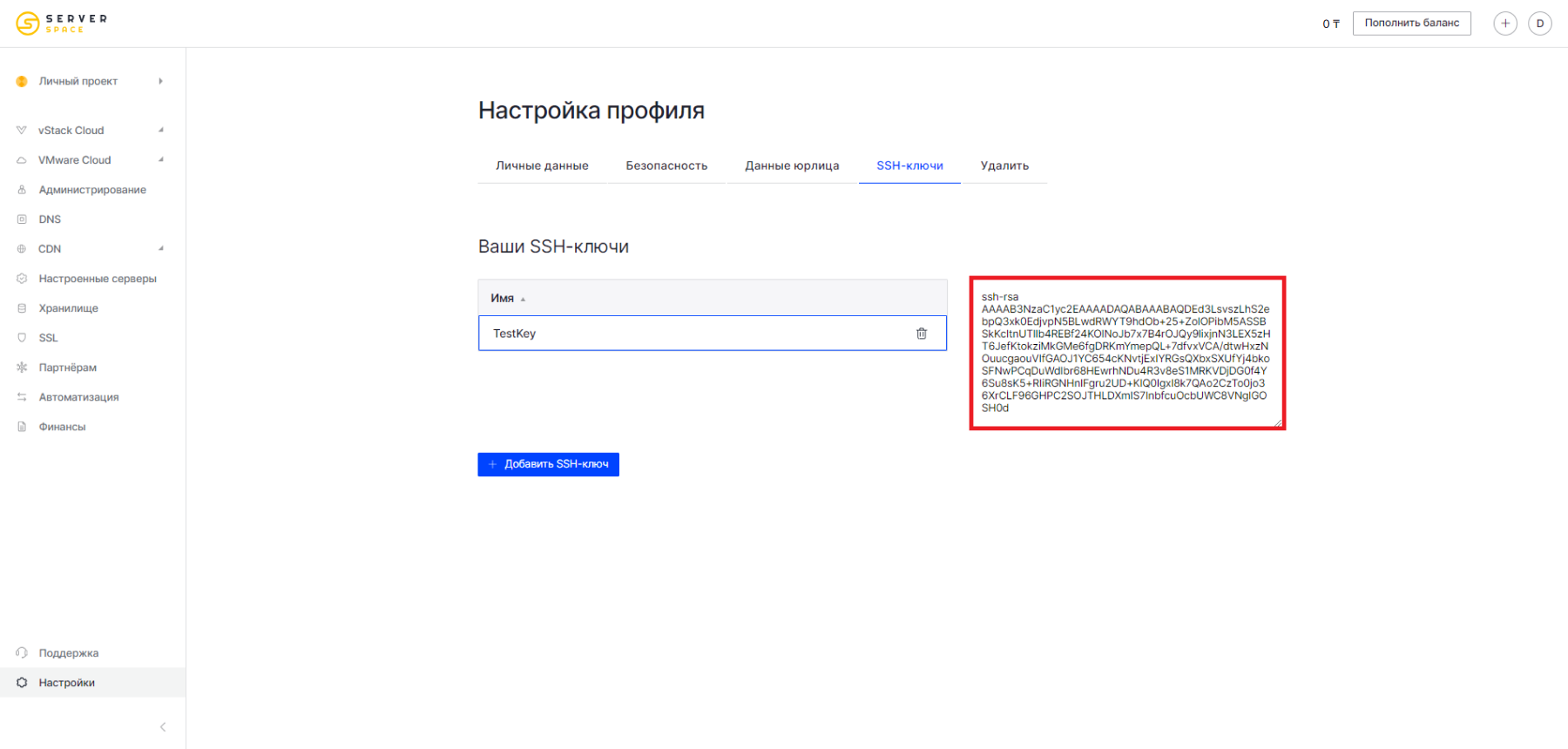
Протокол для работоспособности и передачи данных в зашифрованном виде использует ключи шифрования. Благодаря шифрованию, злоумышленнику перехвативших поток зашифрованных данных потребуется несколько лет для его дешифровки, тем самым время актуальности данных теряется, именно поэтому используется ассиметричное шифрование.
Ассиметричное шифрование – использование двух ключей для шифровки и дешифровки данных.
SSH ключ — последовательность произвольных символов. С помощью него данные шифруются, после шифрования отправляются на конечный узел.
Публичный ключ – данный ключ шифрует данные, его можно передавать другой стороне которая должна отправлять зашифрованные сообщения/данные.
Приватный ключ – данный ключ дешифрует данные, его требуется хранить в безопасном месте. Присутствует возможность зашифровать приватный ключ, использовав ключевую фразу-пароль при создании ключа.
Как создать SSH-ключ
Создать SSH-ключ вы можете через панель управления Serverspace.
Для этого перейдите в настройки пользователя, далее во вкладку SSH-ключи, как показано на скриншоте.
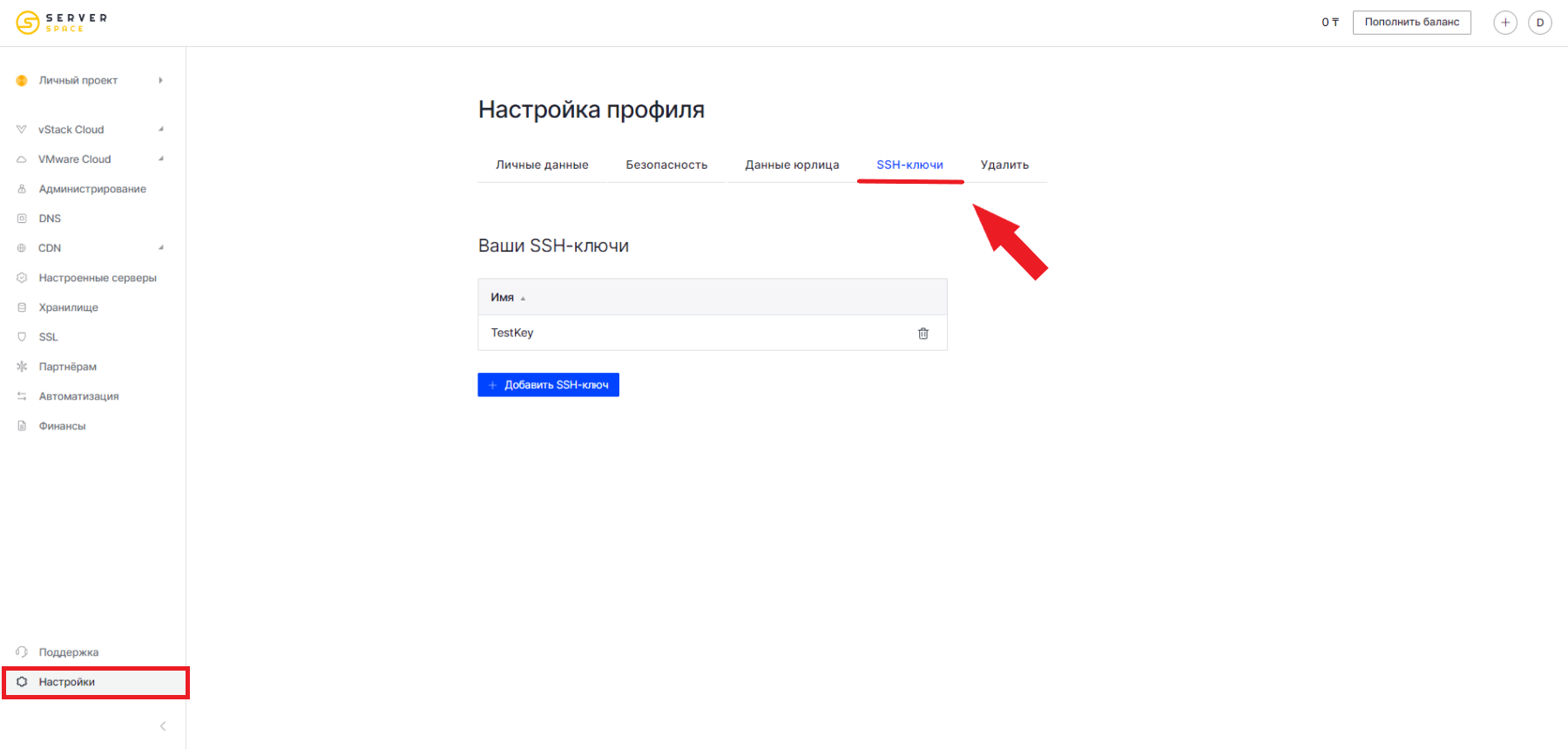
Тут вы можете добавить ключ или же просматривать уже имеющиеся.
Если вы хотите добавить SSH-ключ, нажмите на кнопку Добавить SSH-ключ, после чего у вас откроется меню:
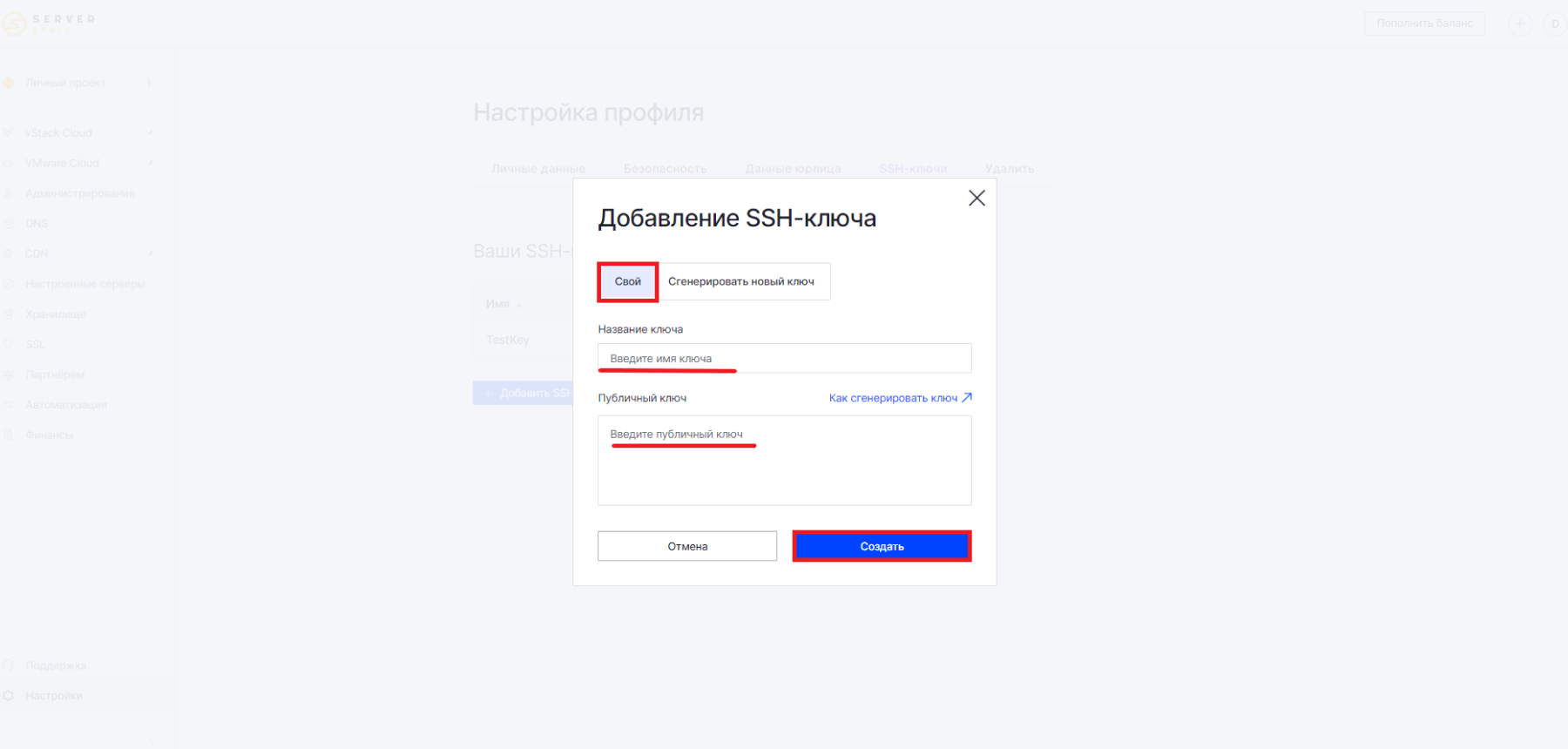
В меню вы можете добавить уже существующий ключ или же сгенерировать новый. Для создания нового, укажите название ключа, его формат, затем нажмите кнопку Создать и скачать:
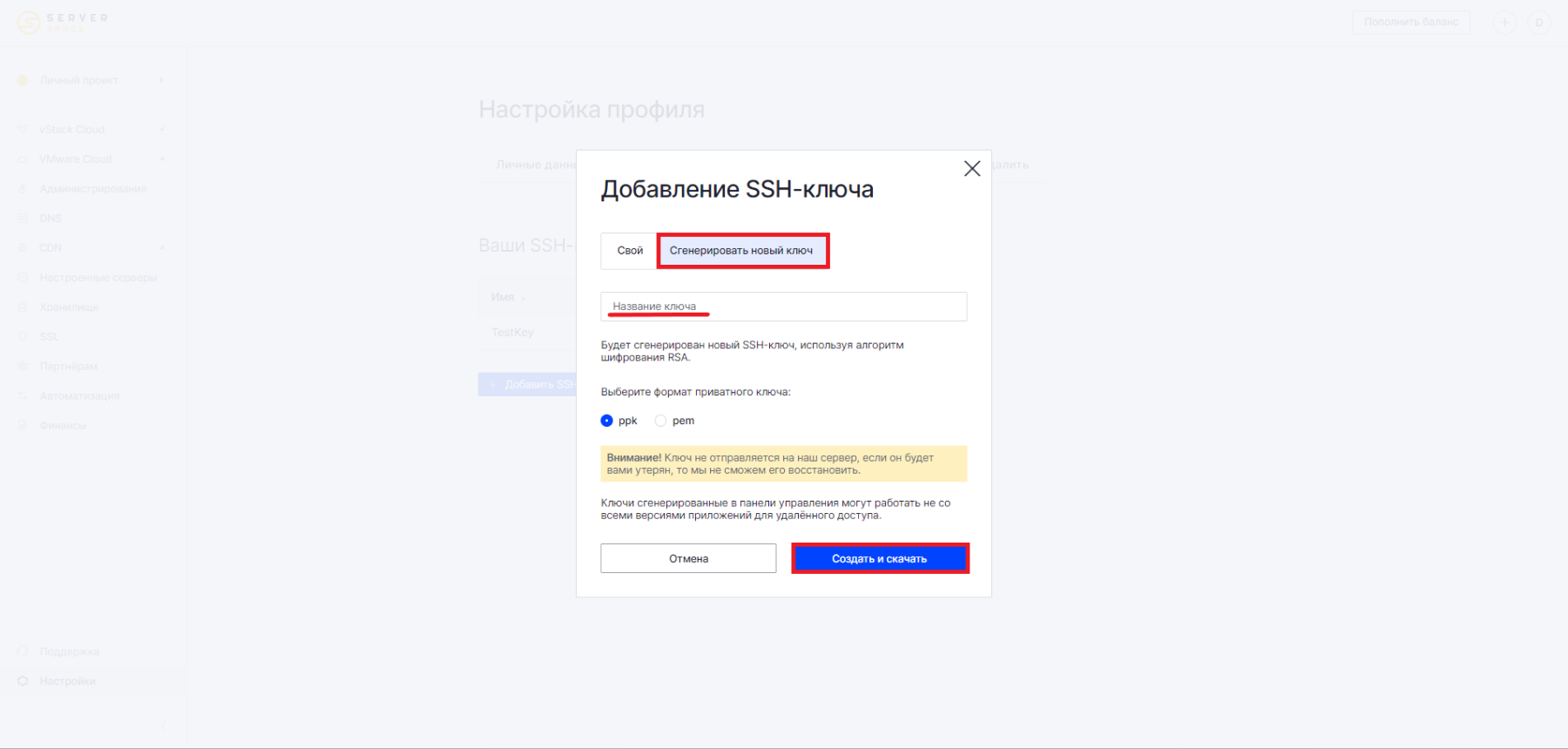
Если вы хотите сами сгенерировать ключ, то можете воспользоваться нашей инструкцией. После этого ваш ключ будет успешно создан.
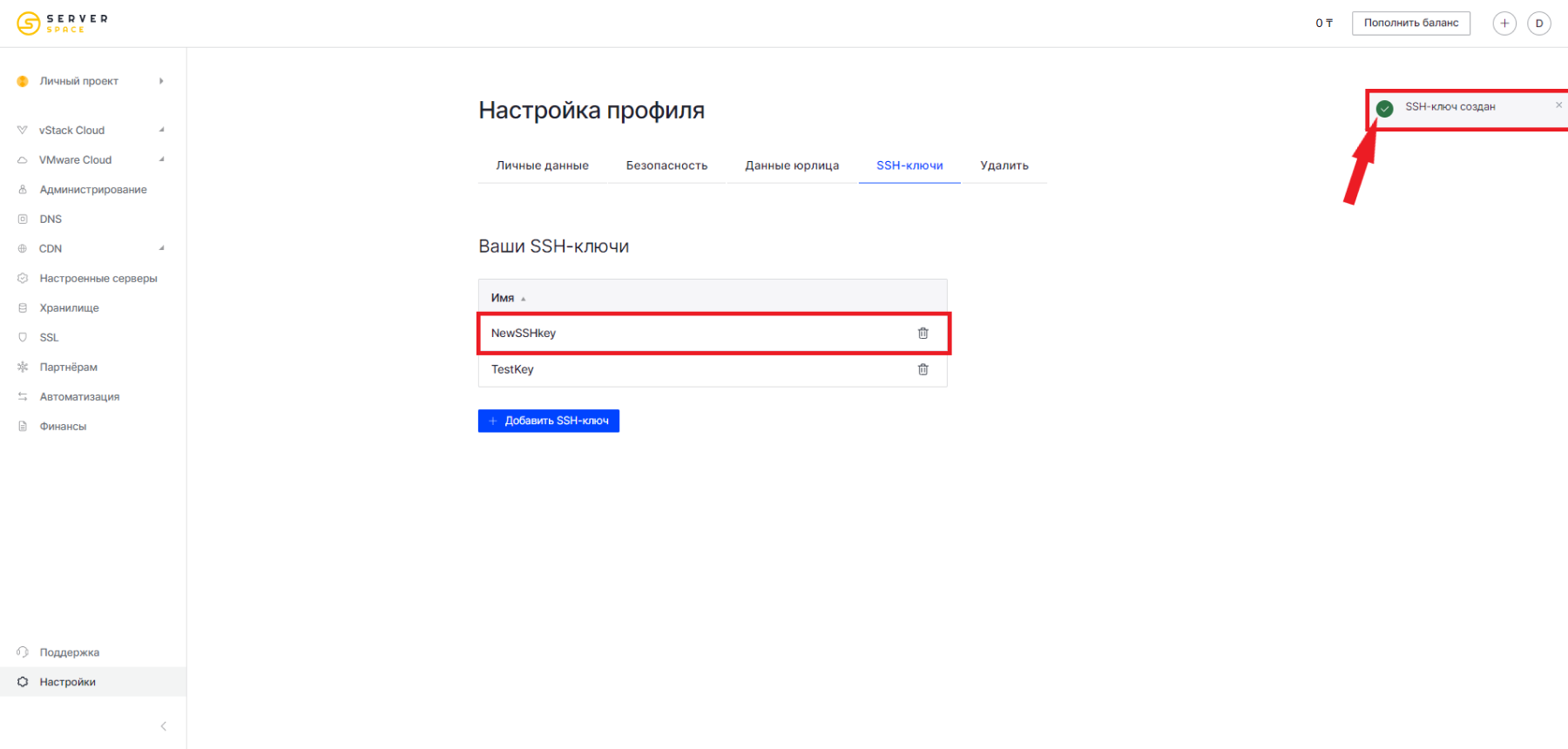
Созданный ключ можно применить во время конфигурации сервера. В поле Аутентификация выберите вариант SSH-ключи, затем поставьте галочку, какой из ключей использовать: